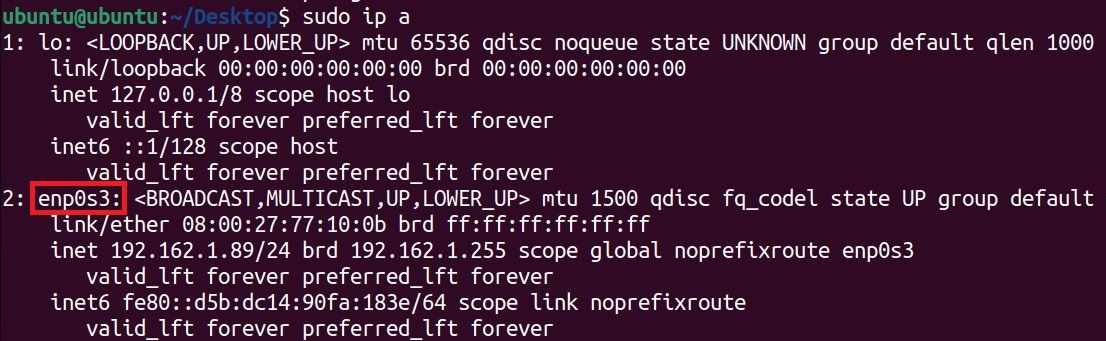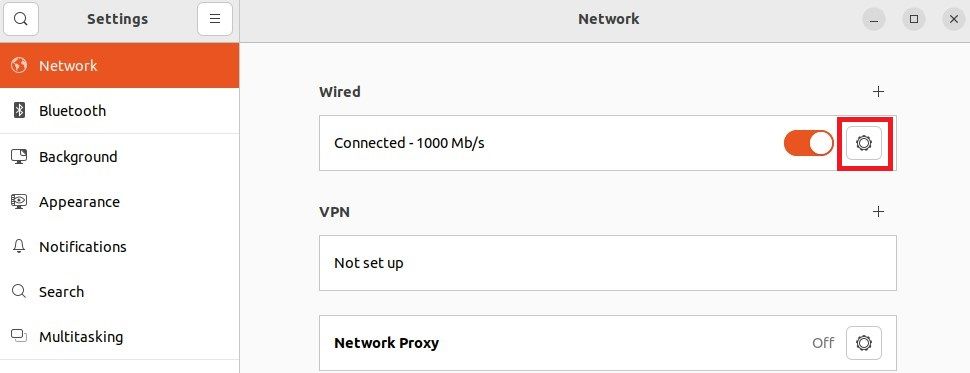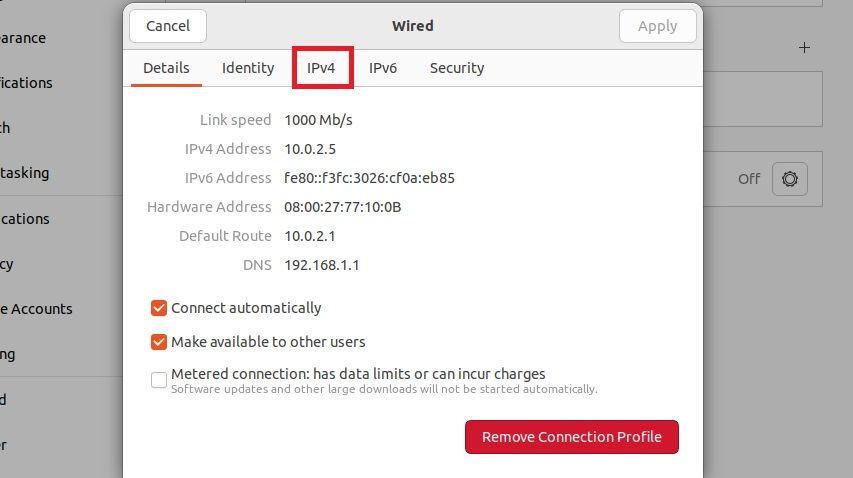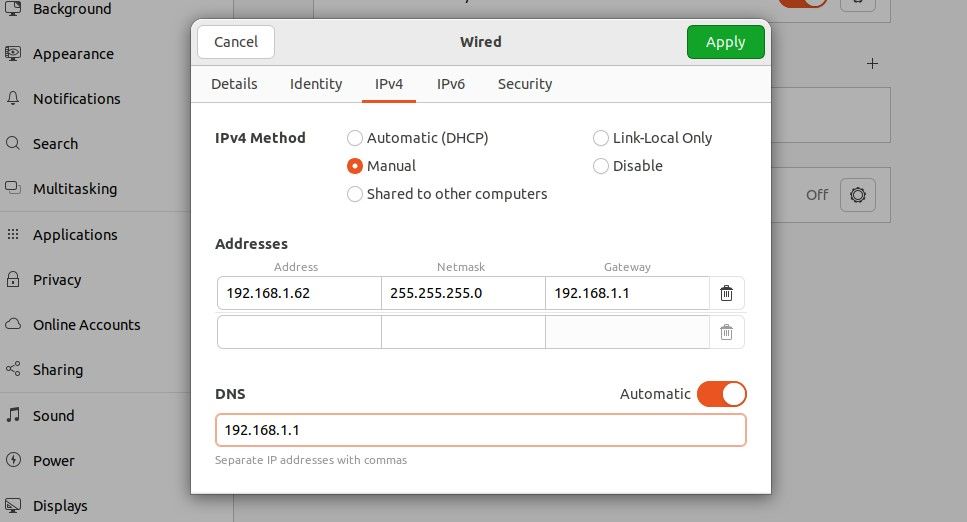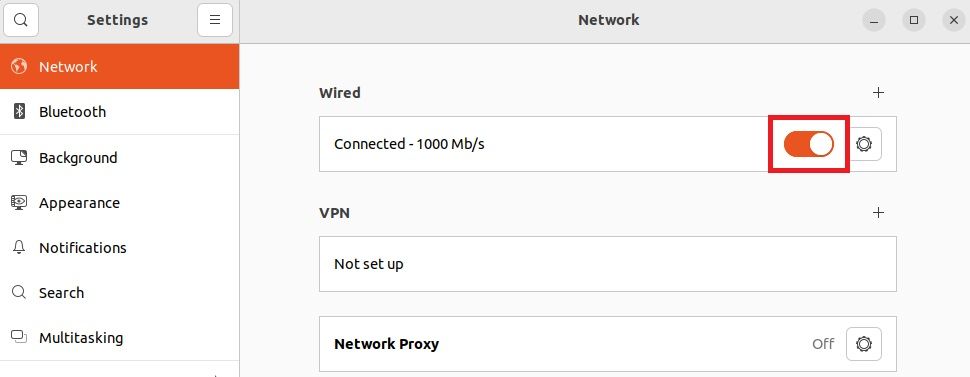L’adresse IP de la plupart des appareils aujourd’hui est générée par le serveur DHCP (Dynamic Host Configuration Protocol). Un serveur DHCP attribue une adresse IP dynamique à votre appareil lorsqu’il est connecté à un réseau. Ainsi, vous avez la possibilité de changer cette adresse IP de temps en temps.
D’autre part, une IP statique fait référence à une adresse fixe et immuable, différente des IP dynamiques. Vous pouvez définir des paramètres d’IP statique pour les versions 22.04 LTS et 22.10 d’Ubuntu de trois manières différentes. Voici comment commencer.
Définir une IP statique sur Ubuntu avec la commande nmcli
Il est assez facile de configurer les paramètres IP statiques d’Ubuntu 22.04 à l’aide de la commande nmcli. nmcli est un utilitaire textuel utilisé pour vérifier l’état des connexions filaires que vous utilisez sur votre appareil.
Avec cette commande, vous pouvez accéder à des informations réseau supplémentaires telles que l’état de votre connexion, le nom de votre périphérique hôte et les autorisations générales de votre configuration réseau. Cette commande est également très utile pour les paramètres IP statiques de votre serveur Ubuntu.
Vous pouvez obtenir des informations sur votre connexion avec la commande suivante :
nmcli connection show
La sortie de cette commande sera la suivante :
NAME UUID TYPE DEVICE
Wired connection 1 12f312a7-f0e7-334a-8ab4-c7b3f8249c7e ethernet enp0s3 Créez un lien statique avec la commande donnée ci-dessous. Ensuite, configurez manuellement le enp0s3 et ipv4 avec les paramètres appropriés dans la commande nmcli :
sudo nmcli con add type ethernet con-name 'static' ifname enp0s3 ipv4.method manual ipv4.addresses 192.168.1.89/24 gw4 192.168.1.1
Si vous utilisez la commande nmcli connection show vous pouvez voir que la commande statique Le lien a été ajouté.
Après ce processus, ajoutez la connexion statique que vous avez créée à l’IP du DNS :
sudo nmcli con mod static ipv4.dns 192.168.*.* Maintenant, utilisez la commande ci-dessous pour activer la connexion :
sudo nmcli con up id 'static' Si la sortie affiche « connection successfully activated », vous avez réussi à configurer une adresse IP statique sur votre machine.
Vous pouvez envisager d’utiliser des adresses IP statiques pour éviter les problèmes de connexion causés par les adresses IP dynamiques. Une adresse IP statique vous permet d’avoir une identité et un emplacement fixes lorsque vous êtes connecté à Internet.
Vous pouvez vérifier l’IP statique que vous souhaitez attribuer à votre appareil en exécutant la commande suivante :
ip route
Utilisation de Netplan pour les paramètres IP statiques sur Ubuntu
Tout comme nmcli, une autre commande que vous pouvez utiliser pour définir une IP statique sur Ubuntu est netplan. Vous pouvez facilement effectuer des réglages d’IP statique sur Ubuntu en utilisant la commande netplan dans les versions 22.04 LTS et 22.10. Pour ce faire, suivez les étapes ci-dessous.
Tout d’abord, trouvez le nom de votre interface réseau à l’aide de la commande ci-dessous :
sudo ip a Ce que vous voyez ici est le nom de votre interface réseau. Ce nom peut être différent sur chaque appareil.
Maintenant, créez un fichier nommé 01-netcfg.yaml dans le fichier /etc/netplan . Modifiez-le avec votre éditeur de texte préféré.
sudo vim /etc/netplan/01-netcfg.yaml
Ajoutez les lignes suivantes au fichier :
network:
version: 2
renderer: networkd
ethernets:
eth0: #Edit this line according to your network interface name.
dhcp4: no
addresses:
- 192.168.1.10/24
gateway4: 192.168.1.1
nameservers:
addresses:
- 8.8.8.8
- 8.8.4.4 Comme vous pouvez le constater, vous avez désactivé le paramètre DHCP IP avec l’option dhcp4 : no déclaration. Vous avez ensuite ajouté l’adresse IP et les paramètres DNS attribués par Google.
Après avoir enregistré ce fichier, exécutez la commande suivante pour appliquer les modifications :
sudo netplan apply Configurer graphiquement les paramètres IP statiques sur Ubuntu
L’interface réseau graphique d’Ubuntu 22.04 est très utile si vous ne souhaitez pas utiliser la ligne de commande. A tel point que vous pouvez facilement configurer l’adresse IP statique d’Ubuntu en utilisant cette interface.
Pour ce faire, cliquez sur le bouton Réseau dans le coin supérieur droit de votre bureau. Ensuite, sélectionnez Paramètres câblés dans le menu déroulant. Cliquez sur le bouton Engrenage pour ouvrir la fenêtre des paramètres.
Ensuite, passez à l’écran IPv4 dans la fenêtre qui s’ouvre.
Comme vous pouvez le voir, DHCP est activé par défaut. Changez le Méthode IPv4 à Manuel car vous souhaitez utiliser une IP statique plutôt qu’une IP dynamique. Ensuite, modifiez vos paramètres d’adresse, de masque de réseau et de passerelle. Enfin, modifiez votre paramètre DNS et cliquez sur le bouton Appliquer bouton.
Vous devez redémarrer cette connexion filaire pour que toutes ces actions prennent effet. Pour ce faire, il suffit d’activer puis de désactiver l’interrupteur situé à côté du nom du réseau.
Pourquoi utiliser des adresses IP statiques ?
Vous avez appris à configurer les paramètres IP statiques dans » Jammy Jellyfish » 22.04, la dernière version LTS d’Ubuntu, et 22.10, en utilisant à la fois l’interface graphique de configuration et les deux commandes de terminal : nmcli et netplan. En outre, vous savez maintenant comment définir une IP statique sur le serveur Ubuntu 22.04.
En raison d’un nombre insuffisant d’adresses IP, certains fournisseurs de services peuvent attribuer la même adresse à deux utilisateurs différents. Dans ce cas, des problèmes de connexion peuvent survenir. L’utilisation d’adresses IP statiques ne pose pas de tels problèmes car elle est spécifique à l’utilisateur, mais attention car quelqu’un peut abuser de votre adresse IP de plusieurs façons.